Хотите узнать, как использовать групповую политику для блокировки загрузки пользователями непроверенных файлов в Microsoft Edge? В этом учебнике мы покажем вам, как запретить загрузку непроверенных файлов в Microsoft Edge с помощью групповой политики.
• Windows 2012 R2
• Windows 2016
• Windows 2019
• Windows 2022
• Windows 10
• Окна 11
Список оборудования
Здесь вы можете найти список оборудования, используемого для создания этого учебника.
Эта ссылка будет также показать список программного обеспечения, используемого для создания этого учебника.
Windows Связанные Учебник:
На этой странице мы предлагаем быстрый доступ к списку учебников, связанных с Windows.
Учебник GPO — GPO — Блокировка загрузки непроверенных файлов на Microsoft Edge
На контроллере домена загрузите последнюю версию шаблона Microsoft Edge.

Дважды щелкните файл CAB под названием MICROSOFTEDGEPOLICYTEMPLATES.
Извлекайте файл с почтовым индексом под названием MICROSOFTEDGEPOLICYTEMPLATES.
В нашем примере все файлы были помещены на корень каталога под названием DOWNLOADS.

Доступ к каталогу под названием WINDOWS и копирование файлов ADMX в каталог определений политики.
Доступ к правильному языку поднаправление.
Скопируйте файлы ADML в правильный каталог языков в определениях Политики.
На контроллере домена откройте инструмент управления групповой политикой.

Создание новой групповой политики.

Введите имя для новой политики группы.

В нашем примере, новый GPO был назван: MY-GPO.
На экране управления групповой политикой расширьте папку под названием «Объекты групповой политики».
Нажмите правой кнопкой мыши на новый объект групповой политики и выберите опцию редактирования.

На экране редактора групповой политики расширьте папку конфигурации пользователя и найдите следующий элемент.
Откройте папку с именем Параметры SmartScreen.

Включите элемент с именем Запретить обход предупреждений SmartScreen Защитника Microsoft Defender о загрузках.
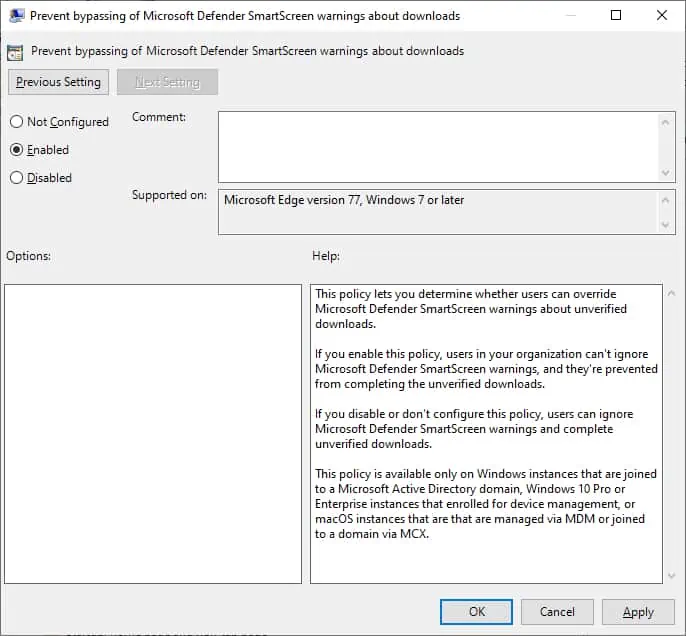
Чтобы сохранить конфигурацию групповой политики, необходимо закрыть редактор групповой политики.
Поздравляю! Вы закончили создание GPO.
Объект групповой политики Microsoft Edge — блокировка загрузки непроверенных файлов
На экране управления политикой Группы необходимо правильно нажать на желаемую Организационную группу и выбрать возможность связать существующий GPO.

В нашем примере мы собираемся связать групповую политику под названием MY-GPO с корнем домена.

После применения GPO вам нужно подождать 10 или 20 минут.
В течение этого времени GPO будет реплицироваться на другие контроллеры доменов.
При обнаружении непроверенной загрузки функция SmartScreen отобразит следующую ошибку.
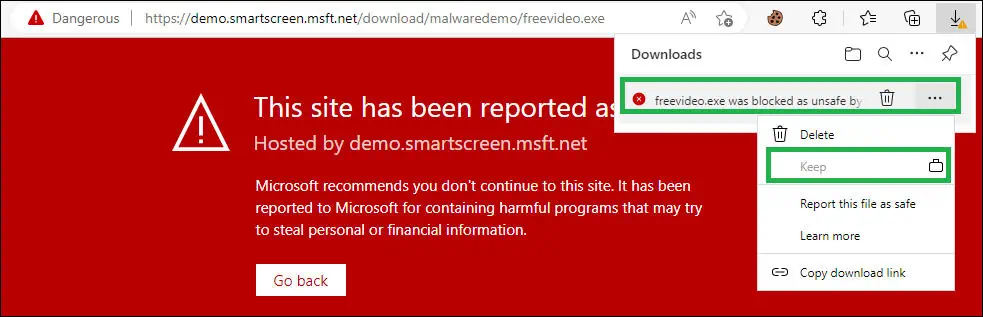
Этот параметр объекта групповой политики позволяет решить, могут ли пользователи переопределять предупреждения SmartScreen Защитника Microsoft о непроверенных загрузках.
